Registra video, audio, gameplay e webcam per registrare facilmente momenti preziosi.
Usa VLC per convertire WebM in MP4 in 3 semplici modi [Windows/Mac]
Se acquisisci video WebM dopo averne scaricato uno da siti di streaming online, puoi usare VLC per convertire WebM in MP4. Rispetto a WebM, MP4 funziona bene su altri dispositivi. Sì, hai letto bene! Oltre al fatto che può riprodurre video in diversi formati, VLC offre anche funzionalità che ti consentono di convertire file multimediali! Come userai VLC per convertire WebM in MP4 Mac/Windows? Bene, continua a leggere questo post, perché elenca tre semplici modi! Esplorali ora.
Elenco guide
Passaggi dettagliati per convertire WebM in MP4 con VLC su Mac Come usare VLC per convertire WebM in MP4 su Windows VLC Converti WebM in MP4 senza audio? Ottieni alternativePassaggi dettagliati per convertire WebM in MP4 con VLC su Mac
"Posso usare VLC per convertire WebM in MP4 Mac?" Sì, puoi. Oltre a essere un programma di riproduzione multimediale open source e gratuito, VLC è anche realizzato per supportare diverse piattaforme, come Windows e Mac. Ora, se stai usando un Mac e vuoi convertire WebM in MP4, esplora e impara dai passaggi dettagliati ma semplici su come usare VLC per convertire WebM in MP4 Mac!
Passo 1Scarica e installa VLC sul tuo computer Mac. Altrimenti, se il tuo Mac lo ha già, clicca sulla scheda "File" e seleziona "Converti/Stream" per aprire il suo convertitore multimediale.
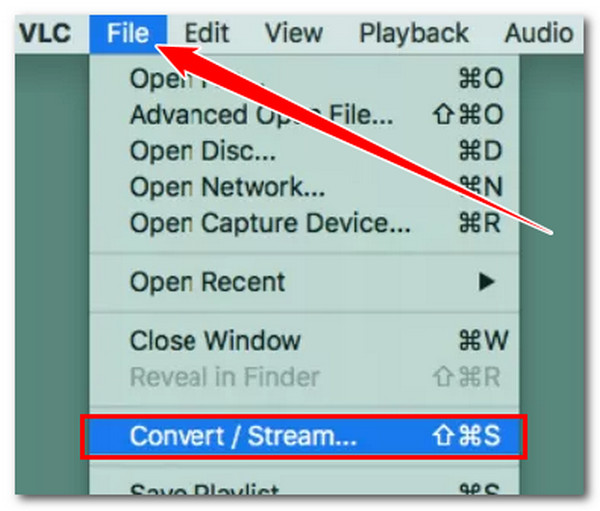
Passo 2Nella finestra "Converti e trasmetti in streaming", importa il file WebM che vuoi codificare trascinandolo e rilasciandolo nella sezione "Rilascia qui il contenuto multimediale". L'opzione "Video - H.264 + MP3 (MP4)" verrà selezionata automaticamente. Pertanto, non è più necessario selezionarla.
Passaggio 3Fai clic su "Salva come file" nella sezione "Scegli destinazione" e seleziona la destinazione del file di output preferita. Infine, fai clic su "Vai!" per avviare il processo di conversione. Ed ecco fatto! Questi sono i passaggi per usare VLC per convertire WebM in MP4 Mac! È facile, vero?
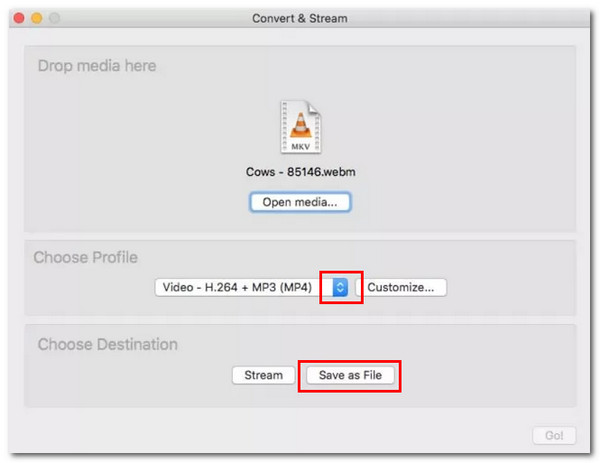
Tuttavia, dopo aver eseguito i semplici passaggi di cui sopra, l'output viene salvato in M4V, un formato non supportato dalla maggior parte dei dispositivi. È facile da risolvere; devi solo rinominare l'output e modificare la sua estensione di file in .mp4.
Come usare VLC per convertire WebM in MP4 su Windows
Altrimenti, se stai usando Windows e vuoi convertire WebM in MP4 usandolo, segui i semplici ma affidabili passaggi forniti o elencati di seguito per imparare come usare VLC per convertire WebM in MP4. Esegui ogni passaggio ora!
Passo 1Visita il sito web di VLC sul tuo browser per scaricarlo. Una volta scaricato completamente, puoi installarlo subito. Altrimenti, se lo hai già, avvialo, clicca sul menu "Media" e scegli l'opzione "Converti / Salva" dall'elenco.
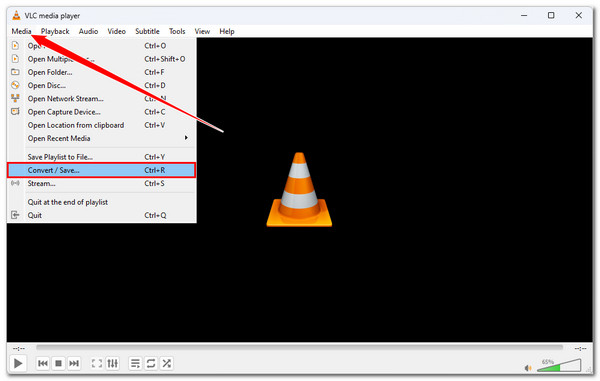
Passo 2Importa il video "WebM" che vuoi codificare cliccando sul pulsante "Add". Quindi, nella finestra della cartella, vai al tuo file WebM, selezionalo e clicca sul pulsante "Open" per importarlo. Una volta importato completamente, clicca su "Convert / Save".
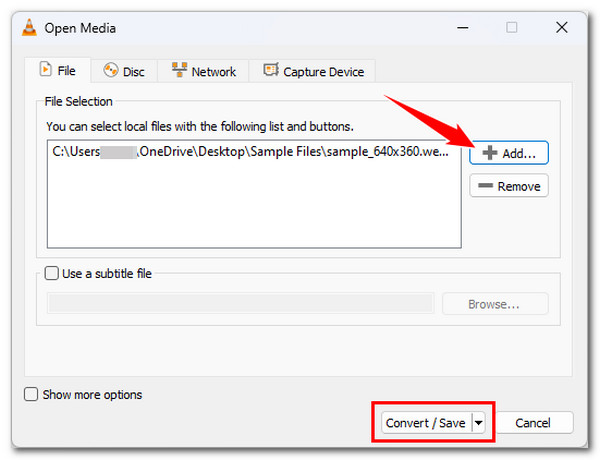
Passaggio 3Nella finestra Converti, clicca sul pulsante a discesa "Profilo" e scegli "Video - H.264 + MP3 (MP4)" come formato di output. Dopodiché, clicca sul pulsante "Sfoglia" e scegli una cartella specifica in cui archiviare l'output.
Passaggio 4Una volta completati i passaggi precedenti, clicca sul pulsante "Start" per avviare il processo di conversione e attendi che il processo di conversione sia completato. Ed ecco fatto! Ora puoi convertire WebM in MP4!
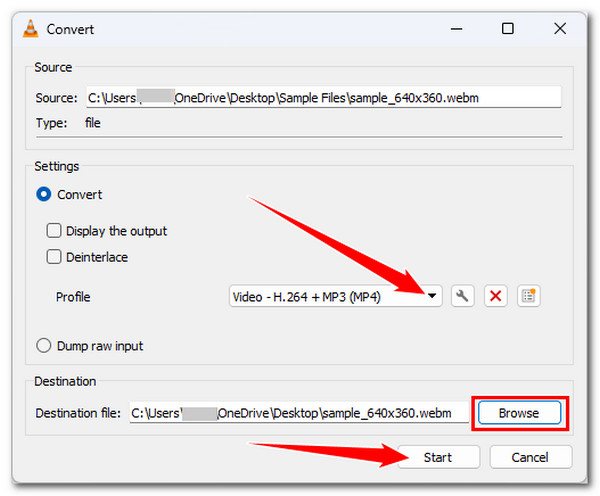
VLC Converti WebM in MP4 senza audio? Ottieni alternative
Ora che hai esplorato i due modi per utilizzare VLC per convertire WebM in MP4 Mac/Windows, devi sapere una cosa. Sebbene VLC sembri facile da usare, non garantisce una conversione efficiente da WebM a MP4. Molte persone hanno già segnalato che VLC fornisce un output senza audio e di bassa qualità.
Per fortuna c'è un Convertitore video totale 4Easysoft che puoi usare come strumento alternativo! Dotato di tecnologie di accelerazione lossless, 4Easysoft Total Video Converter converte i video WebM in MP4 a una velocità 60 volte superiore senza compromettere la qualità originale del video! Nel caso in cui non fossi soddisfatto della qualità del tuo video WebM, puoi usare le configurazioni video e audio di questo strumento per aumentarne la scala. Oltre a essere un semplice strumento di codifica, questo programma è anche infuso di opzioni per ridefinire l'aspetto del tuo video WebM. Puoi regolarne gli effetti, aggiungere filtri, modificare le proporzioni e altro ancora!

Consente di convertire più file WebM in MP4 contemporaneamente a una velocità 60 volte superiore.
Consente di convertire i video WebM in codec video 720P, 1080P, HD, 4K e HEVC.
Supporta le opzioni di ottimizzazione che consentono di modificare la qualità dell'output, l'encoder, gli fps, ecc.
Ottimizzatore video basato sull'intelligenza artificiale che aumenta la risoluzione, ottimizza la luminosità e altro ancora.
100% Sicuro
100% Sicuro
Passo 1Installa il Convertitore video totale 4Easysoft sul tuo computer Windows o Mac. Quindi, esegui lo strumento, clicca sul pulsante "Aggiungi file" nella schermata principale, seleziona il video "WebM" e clicca sul pulsante "Apri" per importarlo.

Passo 2Subito dopo, clicca sul pulsante a discesa "Converti tutto in" nell'angolo in alto a sinistra, clicca sulla scheda "Videov" e scegli l'opzione "MP4". Quindi, scegli una risoluzione specifica dall'elenco sotto MP4.

Passaggio 3Fai clic sul pulsante "Custom Profile" della risoluzione scelta in precedenza. Nella finestra "Edit Profile", puoi regolare le seguenti opzioni per mantenere e migliorare il tuo file WebM prima di convertirlo. Puoi modificare la risoluzione, il frame rate, il bitrate, ecc.

Passaggio 4Una volta completate le impostazioni di cui sopra, clicca sul pulsante a discesa "Save to" e scegli una cartella in cui archiviare l'output. Dopodiché, clicca sul pulsante "Convert All" nell'angolo in basso a destra per convertire WebM in MP4!
Conclusione
Hai appena scoperto i due modi di questo post per usare VLC per convertire WebM in MP4 Mac/Windows! Con i passaggi elencati, ora sei correttamente guidato e puoi convertire rapidamente i tuoi file WebM in MP4! Tuttavia, il lettore multimediale VLC a volte fornisce agli utenti un output di bassa qualità e nessun suono. Fortunatamente, il potente Convertitore video totale 4Easysoft tool è qui! Questo strumento ti consente di codificare o convertire rapidamente WebM in MP4 e fornisce un output di file convertito di alta qualità! Quindi, cosa aspetti? Vai al sito Web ufficiale di questo strumento, scaricalo e installalo ora!
100% Sicuro
100% Sicuro

 Pubblicato da
Pubblicato da 